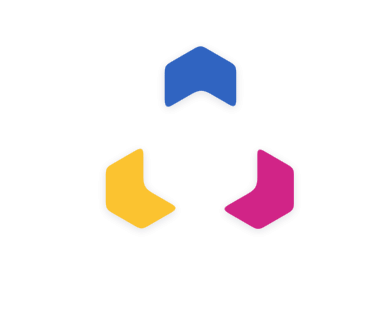[一.登录/退出]
[1.]登录
打开浏览器进行登录,填写客户名称(企业名称)、用户名名、用户名密码,选中“记住客户名称和用户名”(也可不选),点击“登录”按钮,即可登录成功。
如果连续3次登录密码输错误,则需要输入验证码,如果10次之内不能够认证登录成功,账户会被冻结,24小时之后账户才能自动解冻。如需立即解冻,请联系运营重置登录密码方可解冻。
登录成功之后,我们可以看到坐席的工号、姓名、登录时长、坐席状态、绑定的分机号码以及工作台等信息,基本效果图如下图中所示。
注:创建坐席时,为运营安全起见,请坐席尽量采用数字、大小写字母、标点符号多种组合的密码,增加密码复杂程度,有利于运营安全。
[2.]退出
坐席退出登录,直接点击右上角的退出图标即可。图标如下指向所示:
[3.]下载
浏览器推荐
[二.工作台]
[1.]基本信息
如下图所示为工作台基本信息。呼叫中心系统每一位坐席可指定2个班组,工号为坐席的工位号码;名称为坐席的姓名;第一班组与第二班组皆为坐席的班组属性;点击“”按钮即可刷新,重新请求展示数据。
[2.]工作任务
工作任务为坐席将要呼叫而未呼叫的客户资料列表,如下图所示,点击“呼叫”即可与该客户进行通话业务。数据如有变动请点击“”按钮即可刷新,重新请求展示数据,客户资料的含义,详细请看客户资料相关章节。
[3.]公告
公告为上级总平台发布的通知消息,如下图所示。鼠标悬浮于内容之上,则公告内容会以弹窗方式展示出来。
[4.]话务统计
话务统计展示了当前坐席通话的基本统计情况,可查询今天、本周、本月。
今天:指从当日凌晨00:00:00到当前时间;
本周:指从本周日(为本周的第1天)凌晨00:00:00到当前时间;
本月:指从本月1号凌晨00:00:00到当前时间;
接通呼叫数:拨打客户电话,客户接通的呼叫数量;
计费分钟数:坐席通话的总计费分钟数,不足1分钟计1分钟;
总呼叫数:拨打客户电话的总数量;
平均呼叫时长:呼叫总时长÷接通呼叫数;
接通率:接通电话数÷总电话数;
呼叫总时长:统计时长内所有通话的累计时长,单位为s;
[5.]日程安排
日程安排为坐席提供了基本的事件定时提醒功能,类似于闹钟,如下图所示。具体的内容请阅读后续的日程安排相关章节。
[6.]页面管理
在工作台打开很多页面时,逐页关闭显得十分麻烦。点击“”按钮可以弹出如下图所示的选项。点击“关闭所有”即可关闭所有打开的页面,点击“关闭当前”即可关闭当前激活的页面。
[三.呼叫控制]
在呼叫控制区我们可以看到几个基本的呼叫控制按钮,下面来一一讲解。
[1.]发起呼叫
①预览外呼:
预览外呼即坐席人员通过WEB页面点击直接呼叫坐席,坐席接通后呼叫走中继出局。方法与终端客户内部员工之间呼叫类似。如下图,直接在白色编辑框输入客户号码“1701***1000”,点击“”按钮,待坐席振铃,按“免提”(或者直接摘机),即可呼出到客户。
②终端用户内部员工呼叫:
场景一:同班组坐席之间的呼叫(要求被叫方坐席登录在线空闲)
方法1:如下图所示,在白色编辑框输入同班组坐席分机号802,点击“”按钮,即可
呼出,待话机振铃,按“免提”(或者直接摘机),坐席即可呼出至绑定分机号为802坐席。
方法2:如下图所示,点击“”按钮,弹出框展示了所有与本坐席同班组的所有坐席信息,找到您想要呼叫的目标坐席802工号坐席,点击“呼叫”,待坐席振铃,按“免提”(或者直接摘机),坐席即可直接呼叫至工号为802的坐席。
场景二:同终端用户非同班组坐席之间呼叫方法同②的方法1,不再赘述。
注:①号码框输入号码以后可以直接按下回车发起呼叫,若呼叫对象为内部员工,对应分机未注册,呼叫时会提示“操作不符合条件”,如下图所示。
[2.]挂断呼叫
挂断呼叫,即挂断当前坐席正在进行的呼叫。如下图所示,点击黄圈选中的图标按钮,即可挂断当前坐席正在进行的呼叫。
[3.]呼叫保持
保持呼叫,即临时拆除坐席与客户之间的呼叫但不挂断,给客户播放彩铃音。如下图所示,点击黄圈选中的图标按钮,即可将当前呼叫保持住。
[4.]呼叫恢复
恢复呼叫,即将处于呼叫保持状态的呼叫重新桥通,保证坐席与客户之间的交流正常进行下去。如下图所示,点击黄圈选中的图标按钮,即可恢复坐席与客户的正常通话。
[5.]呼叫转接/班组
呼叫转接,即坐席将与客户的通话转接到第三方坐席。呼叫转接分为两类,一类是盲转,另一类是询转(又名协商转)。
【盲转】无条件转接到第三方坐席;
【询转】坐席与转接坐席协商是否与客户通话,如第三方坐席允许,坐席挂断直接转接到第三方坐席。
如下图所示,点击黄圈选中的图标按钮,点击“询转”或者“盲转”,即可将呼叫转接到第三方坐席.另外,此处呼叫按钮仅做组内分机互相呼叫使用。
注:呼叫转接可采用接入码方式转接,具体参考二十一节功能键,不再赘述。班组操作同转接一样,不再赘述。
[6.]终端
终端,坐席可使用的呼叫终端,当前仅做终端切换使用。终端切换类型一般分默认绑定、WEB话机、电话管家等,鼠标移动到“终端”按钮时,系统会弹窗提示,点击相应项,即可对应切换,无需企业管理员编辑坐席,修改呼叫终端绑定对象。如下图所示:
默认绑定:坐席使用软电话、IP话机或语音网关;
[四.坐席状态]
坐席的状态分为坐席的工作状态、业务状态与分机号码注册状态三种。如下图所示:
最左侧的上方绿色圆点表示工作状态,中间的绿色圆点表示呼叫状态,下方的绿色圆点表示注册状态;
工作状态包括在线、离线、忙、离开分别采用绿色、灰色、黄色、蓝色表示;
业务状态(又名呼叫状态)包括空闲、振铃、呼入已接通、整理,空闲为绿色,其他均为红色;
注册状态包括注册与已注册,已注册为绿色,未注册为灰色。
[1.]坐席置忙
坐席置忙,即手动将坐席的业务状态置为忙。如下图所示,点击黄圈选中的按钮,即可将坐席的状态置为忙状态,图片左侧的上方圆点变为黄色。
注:坐席置忙亦可采用不登录坐席页面的方式去置闲,即采用接入码*100,请参阅接入码文档介绍。
[2.]坐席置闲
坐席置闲,即将坐席的业务状态置为空闲状态,以便其他业务可以使用该坐席。如
下图所示,点击黄圈选中的按钮,即可将坐席的状态置为空闲状态,图片左侧的上方圆点变为绿色。
注:①若因为业务原因使得坐席处于忙,那么点击“置闲”按钮是不能将坐席状态置闲(系统设计时出于业务的考虑);
②坐席置闲亦可采用不登录坐席页面的方式去置闲,即采用接入码*101,请参阅接入码文档介绍。
[3.]坐席休息
坐席休息,即手动将坐席的业务状态置为离开状态。如下图所示,点击黄圈选中的按钮,即可将坐席的状态置为离开状态,图片左侧的上方圆点变为蓝色。
[4.]长签
坐席长签,即坐席一直签入呼叫中心系统,坐席来电自动接听。长签的设计是为了在很频繁的客户交流过程中自动接听电话,免去坐席人员频繁挂机再摘机的动作,也就是说,坐席与呼叫中心系统一直处于呼叫进行中,只要客户接通了电话则处于通话状态。如下图所示,点击黄圈选中的按钮,待坐席振铃,按“免提”(或者直接摘机),话机播放坐席长签音,坐席处于长签状态,如有来电可自动接听。
A坐席无电脑长签使用场景座席长签通话操作流程:1>坐席按*99签到进入开始接听电话状态;2>外呼任务启动后电话转接到当前坐席,坐席会听到嘀嘀的进电话声音;3>客户挂断电话后会有提示坐席是否要标记报号,按1标记意向客户并报号,按2继续接听下一通电话;4>坐席主动结束当前通话,按##,进入步聚3的语音提示;5>坐席不想接电话直接挂机,继续接电话按*99;6>查询上一通电话号码,先挂机,再按*67报号码,继续接电话按*99.B坐席有电脑长签使用场景开启这个配置在企业账户下,设置->业务->勾选“坐席通过web页面按钮挂断呼叫不会退出长签”->保存座席长签通话操作流程:web登录使用软电话模式1>坐席web登录,点击“长签”软电话摘机进入工作状态;2>外呼任务启动后电话转接到当前坐席,坐席会听到嘀嘀的进电话声音;3>客户挂断电话后会进入整理,web进行话后标记;4>坐席主动结束当前通话,点击电话条“挂断”按钮;5>坐席坐席不想接电话,直接挂机/退出web,继续接电话点击“长签”;
备注:自动外呼,坐席使用长签可以降低坐席漏接比例,一般可控制在3%-5%。
[5.]退出长签
退出长签,即坐席不再一直签入呼叫中心系统,通常呼叫不是很频繁的时候需要退出长签以免对业务员造成骚扰,具体取决于坐席人员偏好。
如下图所示,点击红圈选中的按钮,待坐席播放“嘟嘟”忙音退出长签,此时坐席已退出长签状态,不再自动接听来电。
注:坐席长签或者退出长签以后,均可以在号码编辑框输入号码呼叫另一坐席或者预览外呼。
五.坐席监控
坐席监控指企业管理员与坐席班长对员工坐席具有监控管理权限,这里只讲述坐席班长对普通坐席的监控管理操作。
坐席监控的内容包括坐席状态设置与呼叫监控操作。
状态设置包括置闲、置忙、长签、退出长签;
监控操作包括离线、监听、耳语、强插、强拆、登出。
下面仅对监控相关按钮操作做介绍。
[1.]离线
离线,即坐席班长控制某个坐席状态为离线状态,这时坐席将无法接到任何呼入电话;
[2.]监听
监听,即坐席班长实时监听普通坐席人员与客户之间的通话。其中坐席班长能够听到坐席与客户的谈话,但坐席与客户不会觉察。监听功能的设计意义有两点:
①坐席班长有效跟踪坐席执行业务的详细情况,当坐席人员进行呼叫业务时,做到实时了解坐席人员业务沟通情况,以便对坐席人员进行业务指导;
②对坐席人员形成有效的监督。
可监听的号码类型有SIP分机、固定电话、手机号码、TT号码,这里以正在进行业务的工号802的坐席为例(该坐席绑定SIP分机号码为802,坐席班长绑定SIP分机号码为801),说明操作步骤:
①登录坐席班长页面并将坐席状态置闲,打开“坐席监控”页面,即可进入坐席监控页面,如下图所示,找到802坐席;
图2.1
我们还可以采用列表的方式查看坐席监控页面,对坐席进行监听,例如下图所示。
②点击“设置”按钮弹出如下图中所示监控号码数据配置框,这里以使用SIP分机号监听为例,号码编辑框填写当前坐席班长绑定的SIP号码801,找到坐席工号是802的坐席记录,点击“监听”;
③待号码为801的SIP终端振铃,按“免提”(或者直接摘机),即可监听坐席802坐席与客户之间的通话交流。
注:①这里展示坐席采用了动态磁贴的方式展示坐席,例如图中将鼠标悬浮于802坐席展示栏上方,此时磁贴显示了所有信息,否则只展示部分信息;
②坐席采用了颜色表示法来区分坐席状态,浅绿色代表坐席处于空闲状态,灰色代表坐席处于离线状态,黄色表示坐席被置为忙,红色表示坐席有呼叫业务,蓝色表示坐席
处于离开状态。
[3.]耳语
耳语,即悄悄话。耳语操作可以让坐席人员与坐席班长实时交流,但客户不能够听到他们之间的谈话内容。耳语功能设计的意义在于:坐席人员在与客户的交流过程中,坐席班长可以根据业务交流状况,实时对坐席人员进行业务指导。
耳语的号码类型有SIP分机、固定电话、手机号码、TT号码,这里以正在进行业务的工号802的坐席为例(该坐席绑定SIP号码为802,坐席班长绑定SIP号码为801),说明操作步骤:
①登录坐席班长页面并将状态置闲,打开“坐席监控”页面则可进入坐席监控页面,如
监听图2.1所示;
②点击“设置”按钮弹出监控号码数据配置框,这里以使用SIP号码耳语为例,号码编辑框填写当前坐席班长绑定的SIP号码801,找到坐席工号为802的坐席记录,点击“耳语”;
③待号码为801的SIP终端振铃,按“免提”(或者直接摘机),坐席班长即可对坐席802进行实时业务指导。
[4.]强插
强插,该操作强制接入与客户之间的业务通话,强插成功,原坐席的通话将中止。
可强插的号码类型有SIP分机、固定电话、手机号码、TT号码,这里以正在进行业务的工号802的坐席为例(该坐席绑定SIP号码为802,坐席班长绑定SIP号码为801),说明操作步骤:
①登录坐席班长页面并将状态置闲,打开“坐席监控”页面则可进入坐席监控页面,如图监听图2.1所示;
②点击“设置”按钮弹出监控号码数据配置框,这里以使用SIP号码强插为例,号码编辑框填写当前坐席班长绑定的SIP号码801,找到坐席工号为802的坐席记录,点击“强插”;
③待号码为801的SIP终端振铃,按“免提”(或者直接摘机),坐席班长即可与客户直接通话,802坐席通话同时中断。
[5.]强拆
该操作强制拆除目标坐席与客户之间的业务通话。可强拆的号码类型有SIP分机、固定电话、手机号码、TT号码,这里以正在进行业务的工号803的坐席为例(该坐席绑定SIP号码为803,坐席班长绑定SIP号码为801),说明操作步骤:
①登录坐席班长页面并将状态置闲,打开“坐席监控”页面,即可进入坐席监控页面,如图监听图2.1所示;
②直接找到对应坐席802记录,点击“强拆”,即可拆除目标坐席802与客户之间的业务通话。
[六.坐席统计]
坐席统计页面为坐席班长所特有的页面,其主要展示了当前班组下所有坐席的统计数据,以柱状图与列表的形式展现出来,如下图所示。
如上的柱状图中,晶蓝色代表了坐席的呼入与呼出总呼叫数,青绿色代表了坐席的计费分钟数。
计费分钟数即计算话单费用所采用的分钟数,通常不足1min的按照1min来计算。例如,假设通话的时长为61s,多于1min但是少于2min,计费时按照2min计算,即计费分钟数为2min。
将鼠标箭头悬于对应的坐席,同样直接以数字的形式展示结果。
下面来解释几个参数:
呼叫数:坐席的总呼叫数,包括呼入与呼出;
接通数:客户接通的总呼叫数;
接通率:接通数÷呼叫数;
通话分钟数:又称计费分钟数,单个通话不足1分钟按1分钟来计数,最后按累计分钟数来计数;
通话总时长:单个通话不足1分钟按实际秒数计数,最后按累计秒数计数;
平均时长:平均通话时长÷接通数。
坐席统计还是支持导出功能,在数据列表的左上侧。导出分为指定导出与搜索结果导出,导出效果如下图所示。
坐席统计支持查询功能,点击“查询”按钮弹出如下所示的查询框,当前支持按坐席、姓名、班组、时间段以及多条件联合查询。按照时间段查询包括今天、本周、本月,也可以自定义,不再说明。
在坐席统计列表的下方还有一行绿色字体内容,为当前所有坐席的总计统计数据,基本代表了当天的坐席业务量。
注:坐席统计为实时查询,但建议以呼叫暂停时查询数据为准。
[八.话务统计]
话务统计指企业管理员与坐席班长对员工坐席的话务数据进行统计,统计类型包含呼出与呼入,列表展示包含呼叫总数、接通数、接通率、平均通话时长、总费用。
如下图所示,话务统计可以支持按照时间段来查询数据。
设置好查询条件,点击“确定”即可查看对应时间段的话务统计,如下图所示。
话务统计支持图形报表展示,按小时或按天展示
[九.客户资料]
客户资料,即客户联系方式等重要信息资料。系统默认的客户资料信息包括名称、性别、客户类型、联系号码、其他号码等。如下图所示。
[1.]新增
即增加一条新的客户资料记录。操作步骤如下:
①登录坐席,打开列表中的“客户资料”页面,如下图所示;
②点击“新增”按钮,弹出如下图数据配置框,填写配置数据,点击“确定”按钮即可。
③点击“确定”按钮,即可新增一条新的客户资料。
名称:通常为客户姓名等客户标识;
批次:导入批次的标识;
类型:客户合作意向的标识,默认有试用客户、潜在客户、意向客户、成交客户;
联系号码:客户的电话号码(手机或者固话号码);
分配状态:包括分配到班组、分配到坐席、不分配;
分配对象:具体分配给哪个坐席或者班组。
备注:客户资料的备注.不限制输入字符(其他字段为自定义字段,不作解释)
[2.]删除
该操作将相关的客户资料从当前模块内移除。删除分为三种方式:选定删除、全部删除、按搜索结果删除,不再赘述。
[3.]导入
此操作批量导入客户资料,客户资料的数据来源于本地文件,坐席导入需要客户管理员的角色权限里手动开启。
基本的操作步骤如下:
①下载导入模板:点击“导入”按钮,弹出如下图所示所示数据配置框,点击“模板下载”,即可下载Excel格式的导入模板;
②填写数据:填写数据时,请注意中间不能有空行,每一行必须有“联系号码”,其他项可以不填写,如下图所示。
③文件导入数据:点击“文件导入”按钮,弹出如下图所示数据配置框,点击文件导入按钮,指定批次,点击“确认”按钮,提交数据。
[4.]导出
该操作将服务器数据按照一定的格式将数据导出到本地文件中,坐席导导出需要客户管理员的角色权限里手动开启。如下图所示,点击导出,选择下载文件,文件按进度导出。
导出分为选定导出、全部导出、搜索结果导出,解释如下:
选定导出需要选定欲导出的号码即可;
全部导出时导出系统所有的客户资料;
搜索结果导出需要预先设置查询条件查询出结果然后导出即可。
[5.]分配
该功能主要是坐席将单个或多个客户资料重新添加到指定坐席的工作任务中,以确保后续坐席忘记联系这些资料,将其当做未呼叫的来统一处理。选定欲添加到任务的客户资料,直接点击“分配”,并选择需要分配的对象坐席,分配后,对应坐席可以在工作任务页面可以查看到刚分配的客户资料。
[6.]回收
回收功能是坐席班长的特有功能,包括全部回收、选定回收、搜索结果回收功能。点击“回收”,然后选择对应的回收选项即可,不再解释。
[7.]申请资料
客户资料的申请功能是CRM系统中常用功能之一,该功能属于坐席自助申请客户资料。默认是不展示的,需要企业管理员配置授权,该功能涉及到坐席申请客户资料的个数、次数与申请对应是否为未联系的公海数据配置,坐席直接点击“申请资料”即可申请到预配置数量的客户资料,且号码也会在工作任务。
注意:申请客户资料前提条件是客户资料存在未分配的而且数量大于等于设置的申请个数。
[8.]添加到任务
添加到任务即将选定的客户资料添加到当前坐席的工作任务,该功能类似分配功能,对象是当前坐席,操作较高效与便捷。
[9.]颜色
该颜色的主要目的是为了将客户资料按照联系情况进行分类,我们可以看到客户资料页面不同颜色字体的客户资料,如下图中所示的数据配置。
默认的导入系统的未作任何联系的资料均采用黑色显示;
7天之内联系过的客户采用绿色显示;
8~14天内联系过的客户采用黄色显示;
15~30天内联系过的客户采用橙色显示;
超过30天的即逾期未联系的客户采用红色显示;
已联系未接通的采用灰色显示。
下图中,选项被选中方可有效。下面的数据可根据客户自己的实际情况自行设置数据,这里不做过多解释。
注:颜色不可更改。
[10.]全部/已分配/公海客户
全部:包含已分配与公海客户;
已分配:分配对象选择坐席或班组;
公海客户:分配对象选择不分配。
[11.]详情
详情链接到对应联系号码的客户资料,可查看客户基本信息、客户跟进记录等。
[12.]呼叫
呼叫为功能按钮,点击呼叫对应联系号码的客户资料。
[15.]设置显示列/选择列
设置显示列,可配置对应列是否展示,选隐藏为不展示,另外列字段可通过鼠标拖拽排序,选择或配置好后,点击保存系统自动刷新并生效,如下图。
选择列为临时配置列展示情况,页面刷新后会立即还原之前的配置,如下图:
[16.]查询
该功能查询出符合条件的客户资料数据。点击“查询”按钮即可弹出如下所示的查询框。可以看到客户资料可以按照id、客户名称、联系号码、批次、创建时间、更新时间、联系时间、类型、分配状态等以及多条件联合查询,不再赘述。
【转让分享】:分为转让、分享、转让分享;
【转让】:坐席A将自己的客户资料转让给同组坐席B,转让后客户资料就不属于自己,归属于转让对象坐席。这里查询先选择“转让”,再选择对应的转让人。;
【分享】:坐席A将自己的客户资料分享给同组坐席B,分享后客户资料就仍归属于自己,分享对象坐席可以共享当前客户资料。这里查询先选择“分享”,再选择对应的分享人;
【转让分享】:查询全部转让或分享后的客户资料,不用选择转让人或分享人。
【分配人】:查询分配后的客户资料,分配角色包含坐席、管理员、用户等。
设置好查询条件,点击“确定”即可查询出如下图所示的客户资料。
[十.工作任务]
工作任务列表展示了当前需要单独联系的客户,通常在导入客户资料时,选择分配给班组坐席,这时会直接添加到对应坐席的工作任务列表中。
当坐席的客户资料号码很多的情况下,不能快速找到需要呼叫的号码,但通过操作把号码分配给坐席后,号码会展示在坐席的工作任务列表里,这时坐席在工作任务点击呼叫客户号码,呼叫一个少一个号码,剩下的都是没有联系过的客户,直到工作任务列表为空时,这样呼叫就解决了坐席区分号码是否有拨打产生的“迷惑”问题,即非常方便的完成自己的工作任务。如下图所示,只需点击“呼叫”按钮即可对客户预览外呼回访。
申请资料:客户资料有介绍这里不再赘述;
组内管理:班长可给自己或组内坐席增减客户资料数量,分配为增加,移除为减少。当选择组内管理的移除时,这里是对指定坐席的客户资料数量批量移除,即指定数量将不在对应坐席的工作任务展示,但号码仍归属当前坐席的客户资料,数据不发生变化;
移除:在工作任务里对单个指定号码移除,移除原理同上。
[十一.日程安排]
日程安排,又名客户预约。通常在客户来电话的时候客户不方便接听电话,坐席人员可以和客户做一次预约,坐席员工在系统新建预约事项,等到了预约设置时间点,系统会自动提醒坐席预约事项,如下图所示。
[1.]创建预约
在“日程安排”页面,点击“新增”按钮弹出如下图所示数据配置框。填写预约标题、提醒周期、提醒时间以及预约内容,点击“确定”按钮即可添加预约事项。
日程安排类似于闹钟功能,即可以指定只响一次的功能,也可以指定周期性重复提醒功能。其中周期性重复提醒包括按天、周、月、年重复提醒的功能。
[2.]预约预览
新建日程安排之后,可以对创建好的预约进行查询,如下图所示,左侧是预约日程列表,右侧以日历的方式展示了预约内容。将鼠标悬浮于预约内容上方,可以查看预约详细内容,如下图所示。
[3.]预约提醒
到了预约时间,坐席会自动弹屏,坐席页面的右上角弹出日程的具体信息,如下图所示。
[十二.标记结果]
标记结果,即坐席根据同客户语音交流后对客户反映的意愿进行的分类标记,标记结果只记录最后一次标记,也叫做最新标记。
1.导出
该操作将符合条件的所有数据导出到文件上。主要支持的导出方式包括选定、全部、搜索结果导出。
2.录音下载
录音下载,即将录音文件从服务器下载到本地计算机。
在企业正式运营过程中,往往需要定期将录音文件备份到企业设备,以防后续录音文件被上级删掉,无可取证。
当下载录音文件数量过多会生成一个下载任务。
3.查询
该操作查找出满足条件的标记历史。标记结果支持按照联系号码、创建时间、类型、用户、班组以及多条件联合查询,如下图所示。
设置好查询条件,点击“确定”即可查看对应时间段的标记历史,如下图所示。
十三.标记历史
标记历史,即坐席根据同客户语音交流后对客户反映的意愿进行的分类标记,每一次坐席操作标记都会按操作时间记录到标记历史,方便对操作过程做跟踪与查询。
[1.]导出
该操作将符合条件的所有数据导出到文件上。主要支持的导出方式包括选定、全部、搜索结果导出。
[2.]录音下载
录音下载,即将录音文件从服务器下载到本地计算机。
在企业正式运营过程中,往往需要定期将录音文件备份到企业设备,以防后续录音文件被上级删掉,无可取证。
当下载录音文件数量过多会生成一个下载任务。
[3.]查询
该操作查找出满足条件的标记历史。标记历史支持按照联系号码、创建时间、类型、用户、班组以及多条件联合查询,如下图所示。
设置好查询条件,点击“确定”即可查看对应时间段的标记历史。
[十五.通话清单]
通话清单,记录企业在上执行呼叫业务产生的全部呼叫记录,包含未接通与已接通的话单。清单列表展示包含坐席、任务、业务类型、开始时间、结束时间、主叫号码、被叫号码、通话时长(s)等。
其中通话时长为主被叫通话过程最大时长,开始时间为最先接听的时间点,结束时间为最后挂机的时间点。如自动外呼任务,被叫接听后在队列等待10秒,与坐席实际通话3秒,则这里的13秒才是当前列表的通话时长。
[1.]导出
通话清单同样支持批量导出功能,包括选定导出、搜索结果导出,导出效果如下图所示。
[2.]包含内部呼叫
勾选包含内部呼叫,通话清单就会展示当前查询条件下含有内部呼叫的话单,如在话机上操作分机号码A拨打分机号码B,或*99话机拨打按键等。
[3.]查询
通话清单查询目前支持按照坐席工号、任务、业务类型、开始结束时间、主被叫号码、时间范围等以及多条件联合查询,其中按照主被叫号码查询支持模糊查询,如下图所示。
设置好查询条件,点击“确定”即可查询出符合条件的话单数据,效果如下图所示。有时候为了保密客户信息,展示的号码会隐藏中间若干位。
注:
①若不加任何查询条件,默认按照顺序展示1页,每页10条,每页最大可选择200条;
②若按照开始日期、结束日期查询,若结束日期不选择,默认指开始时间到当前时间。若开始时间不选择,则表示查询结束时间以前所有通话清单记录。
[十六.呼叫结果]
呼叫结果,主要是针对外呼任务产生的呼叫记录,外呼任务也称群呼。清单列表展示包含任务名称、主叫号码、被叫号码、省份、城市、运营商、应答时间、时长(s)、分析结果、类型等。
其中应答时间对应通话清单的开始时间,即通话接听时间。时长为坐席接通时开始计时,直到通话结束后,这段时间产生的时长。如自动外呼任务,被叫接听后在队列等待10秒,与坐席实际通话3秒,系统配置了满意读调查,坐席挂断后客户通话延时5秒,则这里的8秒才是当前列表的时长。
[1.]导出
呼叫结果的导出包括选定导出、全部导出、搜索结果导出,其中全部导出可支持单次50W数据导出。点击“导出”按钮,点击对应的导出选项即可导出,导出格式为csv格式,导出效果如下图所示,不再解释。
[2.]查询
呼叫结果按照条件查询目前支持按照开始结束日期、任务名称、呼叫结果以及多条件联合查询,如下图所示。
注:①若不加任何查询条件,默认按照顺序展示1页;
②若按照开始日期、结束日期查询,结束日期如不选择,默认指当前,开始时间若不选
择,则表示查询当前时间以前所有呼叫结果记录。
[十七.下载任务]
下载任务,即在“录音清单”页面执行大批量下载录音产生的下载任务。
[1.]下载
此操作将生成的录音压缩文件下载至本地计算机。点击“下载”按钮,下载后的文件扩展名为zip。
[2.]查询
此操作查询出符合条件的下载任务。下载任务支持开始任务创建时间、状态以及多条件联合查询,如下图所示。
设置好查询条件,点击“确定”即可查询出符合条件的下载任务。如下图所示:
[十八.未接来电]
未接来电即客户呼入的坐席未接到的电话,与我们平日里理解的未接来电基本相似。如下图所示包括振铃开始时间、振铃时长、客户号码、DID号码数据。点击“呼叫”按钮即可回拨到客户号码以完成返打目的。
[十九.密码]
首先登录进入坐席页面,于左侧的菜单项列表选择“密码”菜单项,即可打开如下图所示的修改密码页面,输入原密码、登录密码、密码校验对应项,点击“保存”按钮。下次登录就使用修改后的密码。
[二十.功能键]
功能键是为坐席人员使用系统时提供的一些快捷键,这些按键的设计主要是针对于那些没有电脑且只有话机的坐席。功能键详情如下图
数字来源:数字来源同步企业管理的定制字段->客户类型里的对应“数字”:
设计操作对象:坐席的登录注销、状态转换、长签/退出长签、查余额等,都在上图中所示的页面中。系统功能键支持标准的sip协议的语音网关,同时也兼容了众方系列的EIX软交换系统,具体的对接方法请查看《EIX对接呼叫中心指导手册》,这里不再详解。
使用场景:分别有3种,下面分别介绍;
①坐席与客户在通话中:话机上按键*D#,D表示0-9的数字;
②坐席与客户通话结束,状态为播放整理语音中:D表示0-9的数字,除了按2需要*2#,其他均可以话机上按D键;
③坐席与客户通话结束,且整理时长完播放完:D表示0-9的数字,话机上按键*66*D#,并点击呼叫按钮。
注:D对应当前客户配置,业务--->定制字段--->客户类型。
没有更多了